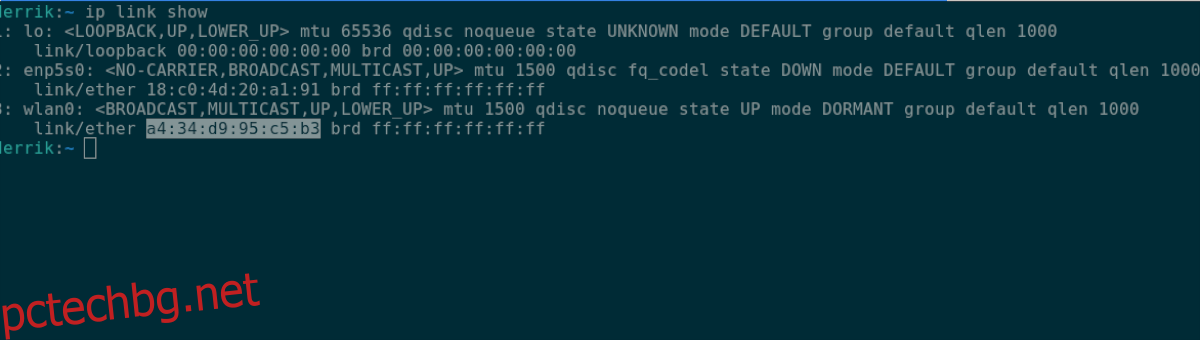Трябва да намерите вашия Linux MAC адрес, но не можете да го разберете? Можем да помогнем! Следвайте, докато разглеждаме различните начини, по които можете да откриете MAC адреса на вашите мрежови адаптери в Linux!
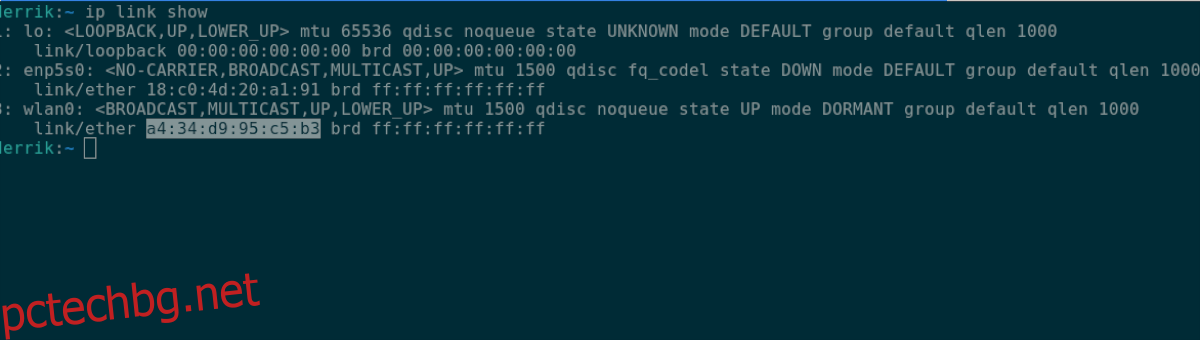
Съдържание
Linux MAC адрес – IP Link Show
Има много начини да видите вашия MAC адрес в Linux. Въпреки това, най-лесният начин да го направите е в терминала с IP LINK SHOW. Този инструмент може да ви покаже всички свързани мрежови устройства в системата и информация за IP адрес и MAC адрес.
За да започнете, отворете прозорец на терминала. За да отворите терминален прозорец на работния плот на Linux, натиснете клавишната комбинация Ctrl + Alt + T. Като алтернатива отворете менюто на приложението и потърсете „Терминал“ и стартирайте приложението по този начин.
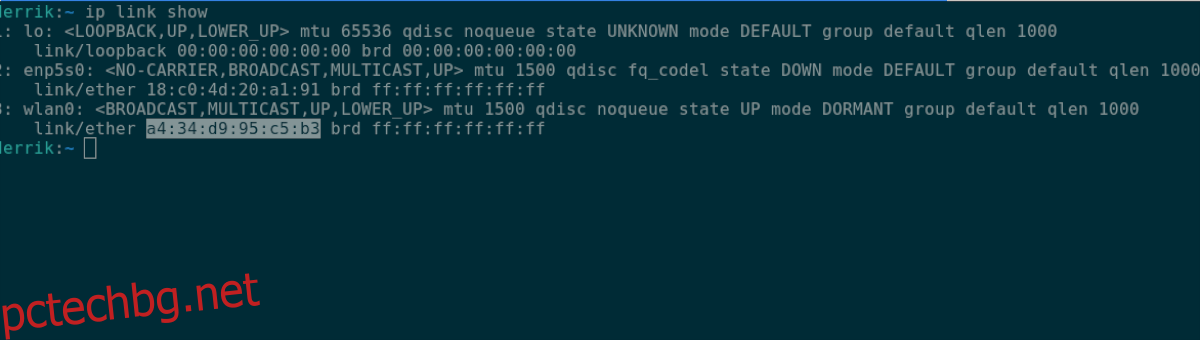
След като прозорецът на терминала е отворен и готов за работа, можете да използвате командата ip link show по-долу, за да покажете всички свързани мрежови устройства.
ip link show
Оттук прегледайте командния изход за вашето мрежово устройство. В този пример ще използваме мрежовото устройство “wlan0”. Вашето устройство ще се различава.
Когато намерите вашето устройство в изхода на командата, потърсете секцията „връзка/етер“. До „връзка/етер“ е вашият MAC адрес. Ако искате да запазите тази информация за по-късно, можете да изпълните отново командата ip link show в комбинация с функцията > пренасочване.
ip link show > ~/my-mac-address-information.txt
По всяко време, ако искате да видите изхода на този текстов файл, можете да изпълните следната команда cat и да видите файла ‘my-mac-address-information.txt’.
cat ~/my-mac-address-information.txt
Като алтернатива отворете файловия мениджър на Linux и щракнете двукратно върху файла „my-mac-address-information.txt“ във вашата домашна папка, за да стартирате файла в любимия си текстов редактор.
Linux MAC адрес – /sys
Освен инструмента IP LINK SHOW, можете да видите информацията за вашия MAC адрес в Linux чрез папката /sys на Linux. Този метод не е толкова прост, колкото въвеждането на команда, но ако не сте доволни от използването на първия метод, който разгледахме, това е чудесен начин да получите информация за MAC адреса.
За да започнете, отворете прозорец на терминала. За да отворите терминален прозорец на работния плот на Linux, натиснете Ctrl + Alt + T на работния плот. Като алтернатива можете да отворите менюто на приложението си и да потърсите „Терминал“ и да стартирате приложението по този начин.
След като прозорецът на терминала е отворен на работния плот на Linux, използвайте командата CD, за да се преместите в папката /sys.
cd /sys
Когато влезете в папката /sys в прозореца на терминала, изпълнете командата ls, за да разгледате съдържанието на папката.
ls
Вижте изхода ls. Трябва да видите папката „клас“. Ако не виждате папката “class”, рестартирайте вашия Linux компютър и опитайте отново. След като намерите папката „class“, използвайте командата CD, за да се преместите в нея.
cd class
В папката „class“ изпълнете отново командата ls и намерете папката „net“. Тази папка съдържа цялата информация за мрежовия адаптер.
ls
С помощта на командата CD се преместете в папката „net“.
cd net
Вътре в папката „net“ изпълнете командата ls. След като изпълните командата ls, трябва да видите изход на всяко мрежово устройство, свързано към вашия Linux компютър. Например, може да видите Enp5s0 (ethernet на някои Linux системи), Wlan0 (WiFi на някои Linux системи) и lo (стандартно устройство за обратна връзка във всяка Linux дистрибуция.
Определете за кое мрежово устройство трябва да намерите MAC адреса. След това използвайте командата CD, за да се преместите в нейната папка. В този пример ще използваме папката “wlan0”.
След като влезете в папката, изпълнете командата cat, за да видите вашия MAC адрес за устройството.
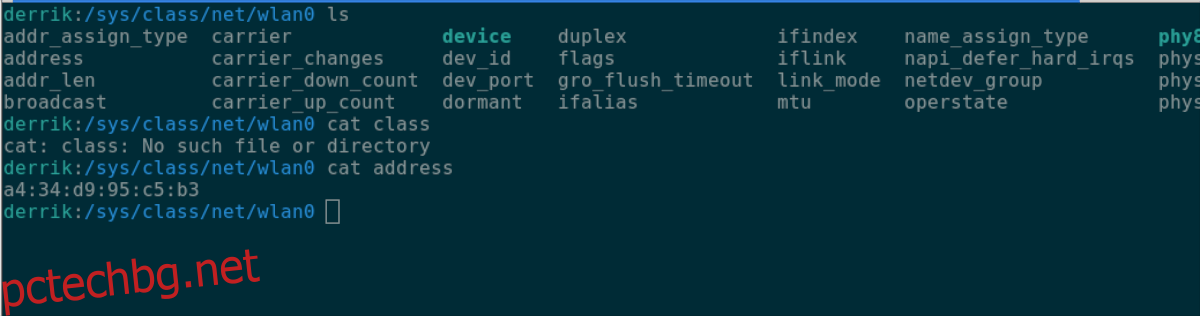
cat address
Искате ли да запишете вашия MAC адрес в текстов файл? Въведете следната команда.
cat address > ~/my-mac-address.txt
Linux MAC адрес – Ifconfig
Трети начин, по който можете да видите MAC адреса на вашия мрежов адаптер в Linux, е с инструмента Ifconfig. Имайте предвид, че инструментът Ifconfig е оттеглен и вече не се доставят много операционни системи Linux. Въпреки това, ако използвате операционна система Linux, която все още има Ifconfig, можете да го използвате, за да намерите вашия MAC адрес. Ето как.
Първо, отворете прозорец на терминала. След като прозорецът на терминала е отворен, използвайте командата ifconfig по-долу, за да видите всички свързани мрежови устройства.
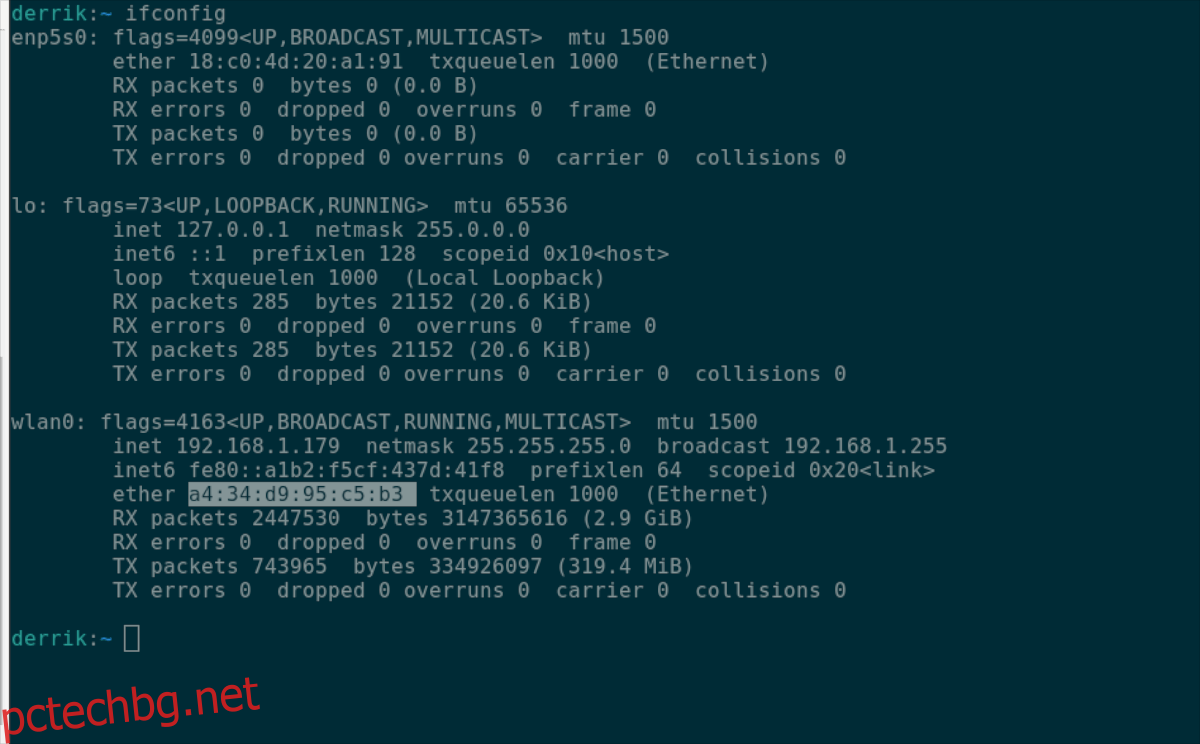
ifconfig
След като командата се изпълни, потърсете мрежовото устройство, на което искате да намерите MAC адреса. В този пример ще търсим „wlan0“, WiFi устройството по подразбиране.
Под вашето мрежово устройство намерете „ether“. До „ether“ е вашият MAC адрес.